Gridplay is een nieuwe manier om video's op te nemen; het verdeelt decameraweergave in een raster en u kunt een andere video opnemen in elke cel of groepen cellen. De app kost $ 1,99 in de App Store en is de prijs waard die u betaalt. Met de app kun je video's van 15 seconden opnemen voor elke set cellen die je selecteert en met een in-app aankoop van $ 0,99 kun je de opnametijd tot 15 minuten verlengen. Je kunt een soundtrack toevoegen aan elk videosegment, het volume voor elk afzonderlijk regelen en de uiteindelijke video bijsnijden die kan worden gedeeld op Facebook, Instagram, YouTube, Tumblr of per e-mail en opgeslagen in je camerarol. Gridplay kan verbinding maken met zowel de camera aan de voorkant als aan de achterkant en wordt geleverd met verschillende rasteropstellingen waardoor u veel verschillende gesplitste weergaven hebt om uit te kiezen.
De app is eenvoudig te gebruiken zodra u uw eerste maaktvideo, maar het zal daarvoor ingewikkeld lijken, dus zorg ervoor dat je de tutorial niet overslaat. Tik op Start om uw eerste video op te nemen en selecteer de cellen in het raster waarin u de eerste video wilt opnemen. Standaard is een 9 × 9-raster geselecteerd. Tik op de kleine pijlknop net boven de opnameknop om de rasterindeling te wijzigen of de camera te schakelen. De camerapictogrammen zijn voor het schakelen tussen camera's (voor of achter). Met de zoekerpictogrammen eronder kunt u selecteren hoe de camera opneemt. Het kan worden gesplitst zodat elke cel dezelfde invoer van de camera ontvangt, of het hele raster ontvangt het volledige camerabeeld met een cel die alleen zijn respectieve deel opneemt. Hieronder staan de rasterlay-outs die variëren van 2 × 1, 2 × 2, 3 × 3 en 5 × 5. U kunt ook een kader aan het raster toevoegen; tik op de tandwielknop in hetzelfde menu om de dikte van de rand te kiezen. Vouw deze opties samen als u ze hebt ingesteld en tik op de knop Instellingen links van de opnameknop. Hier kunt u de tijd instellen om de opname uit te stellen en de flits in te schakelen.

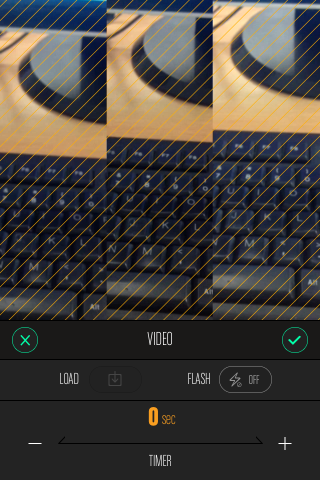
Nadat u de app hebt ingesteld voor opname, tikt u opde cellen waarin u wilt opnemen. U kunt ze in een doorlopende rij selecteren of gewoon uit elkaar tikken. Wanneer u de cellen selecteert, vraagt de app u om de duur van de video te selecteren. Tik op opnemen om de opname te starten. U kunt de opname op elk gewenst moment onderbreken en de voortgang met betrekking tot de tijd wordt weergegeven. Wanneer u klaar bent met opnemen voor het eerste segment, selecteert u verschillende cellen en neemt u vervolgens op. U kunt de video-opname-instellingen voor elk segment bijwerken door op de instellingenknop te tikken voordat u opnieuw begint met opnemen. Als je klaar bent met opnemen, kun je met de app de video bijsnijden en er muziek aan toevoegen en het volume ervoor instellen.
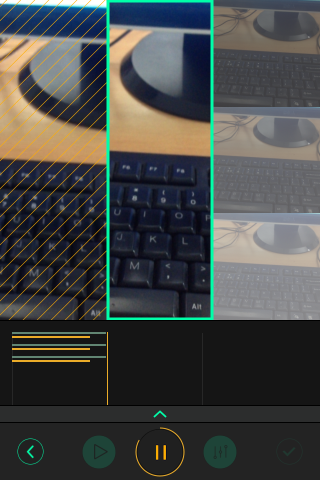
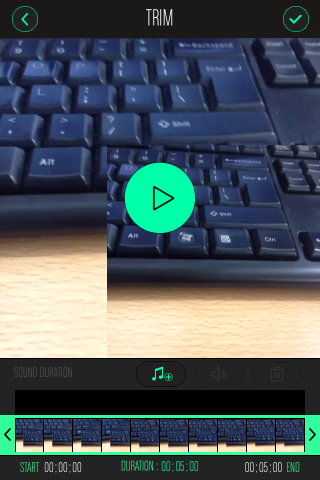
U kunt de video afspelen en deze vervolgens opslaancamerarol of deel het op een van de ondersteunde sociale media-netwerken. Met de instellingen van de app kunt u de gids inschakelen, een piepgeluid inschakelen terwijl de timer aftelt en de videoresolutie selecteren.
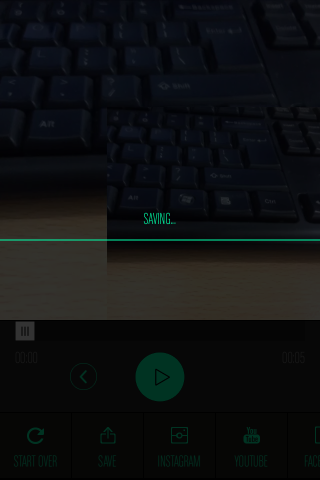
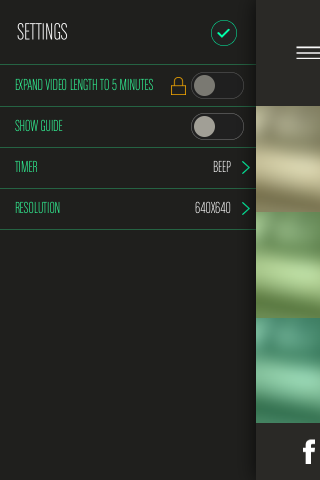
Installeer Gridplay vanuit de App Store













Comments